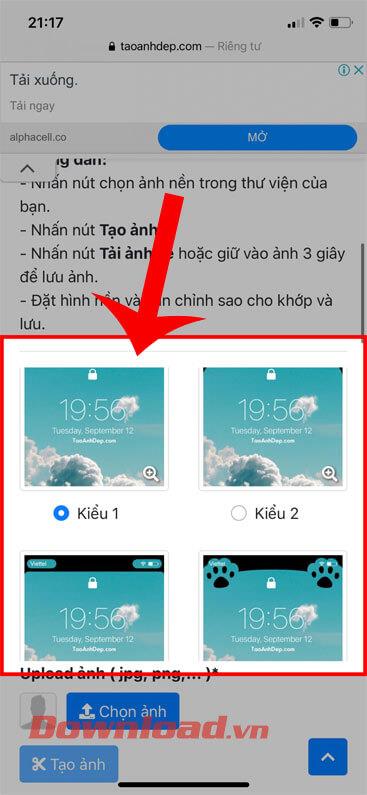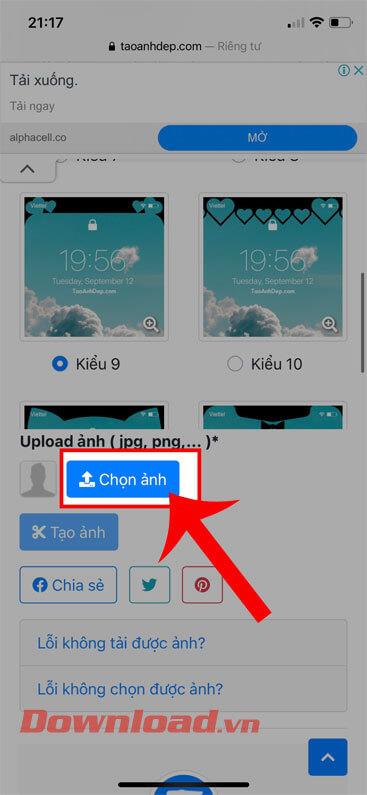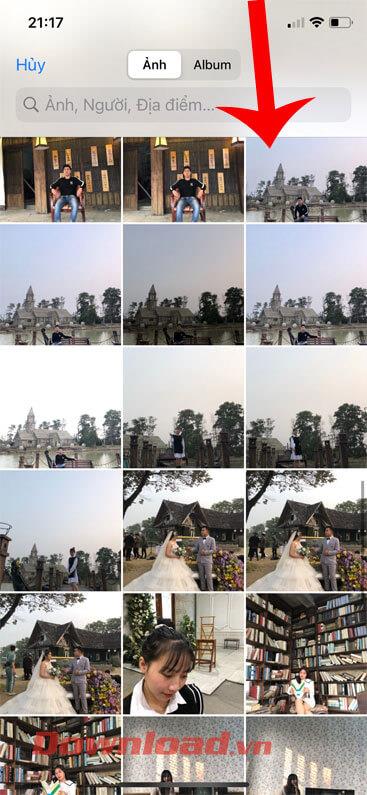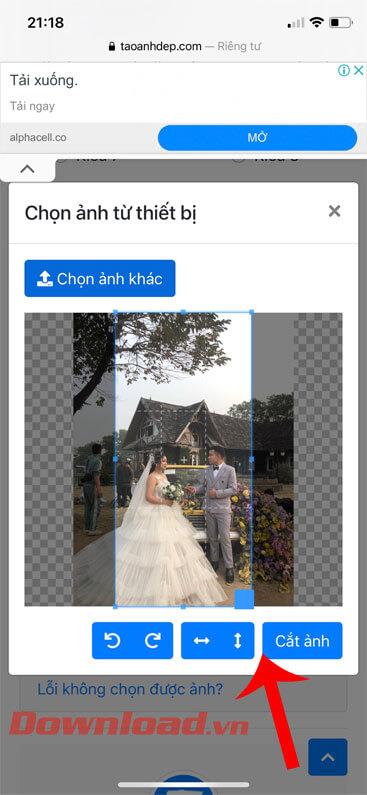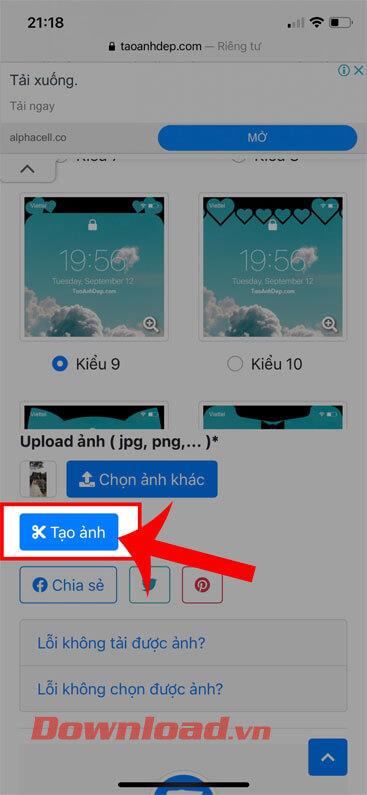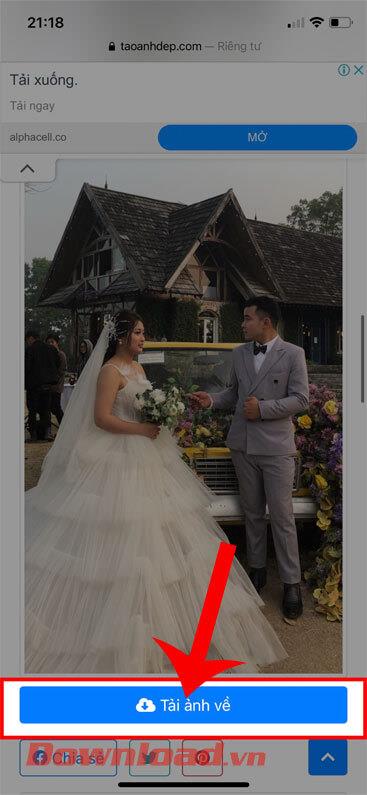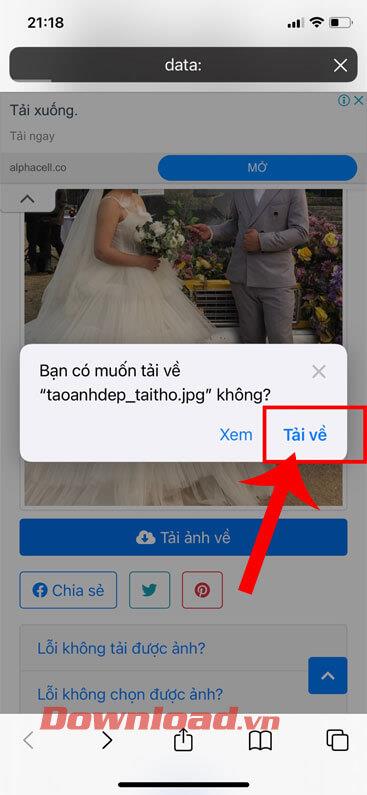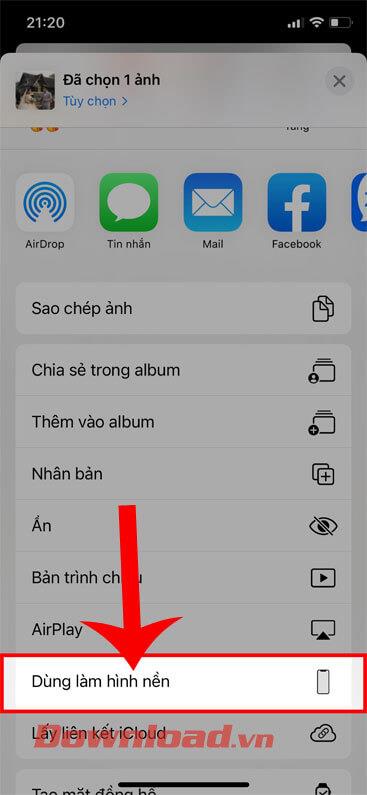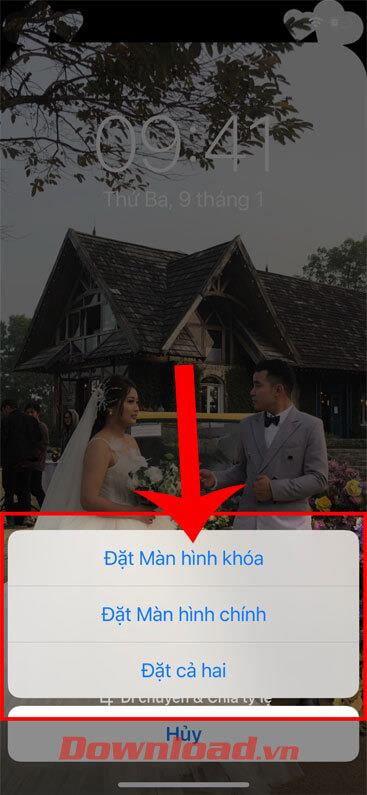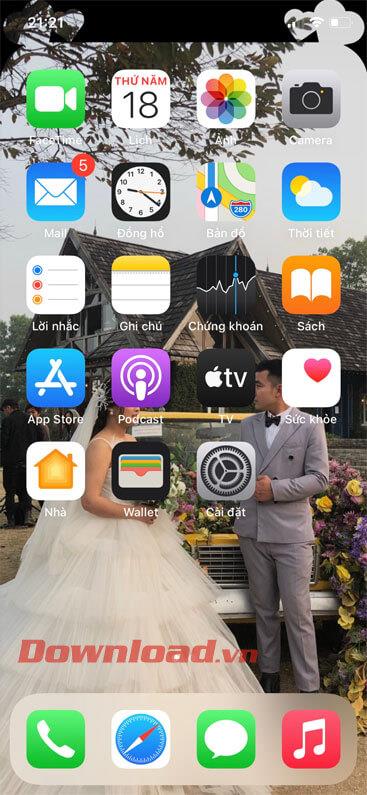In den letzten Jahren ist der Notch-Screen bei iPhone- Nutzern äußerst vertraut geworden . Apple hat damit begonnen, den Notch- Bildschirm der neuen iPhone X- bis iPhone 12- Serie einzuführen, die kürzlich auf den Markt gekommen sind. Wenn Sie sich mit dem Hasenohr-Bildschirm Ihres Telefons langweilen, können wir jetzt den Hasenohr-Bildschirm in Katzenohren, Bärenohren, Herzen und viele andere Arten von Ohren ändern , was äußerst interessant ist.
Um es für alle einfacher zu machen, den Hasenohr-Bildschirm des Telefons zu wechseln, lädt WebTech360 Sie hier ein, dem Artikel zu folgen, wie man den Hasenohr-Bildschirm auf dem iPhone in extrem süße Bären- und Katzenohren verwandelt. .
Wie man Hasenohren-Tapeten in Katzenohren verwandelt, Bärenohren für das iPhone
Schritt 1: Zuerst müssen wir mit dem Browser auf dem Telefon auf den untenstehenden Link zugreifen.
https://www.taoanhdep.com/2020/05/tao-hinh-nen-an-tai-tho-iphone-x.html
Schritt 2: Ziehen Sie auf der Website zur Bilderstellung den Bildschirm nach unten und wählen Sie den Bildtyp aus, den Sie erstellen möchten. Hier stehen uns viele Fotovorlagen zur Auswahl wie: Katzenohren, Bärenohren, Herzen, Hundeohren, ...
Schritt 3: Klicken Sie dann auf die Schaltfläche Foto auswählen .
Schritt 4: Wählen Sie ein beliebiges Foto auf Ihrem Telefon aus, das Sie als Hintergrundbild für Ihr Telefon festlegen möchten.
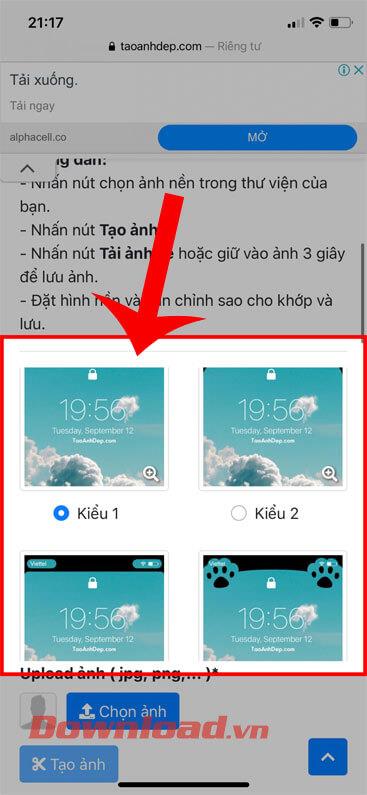
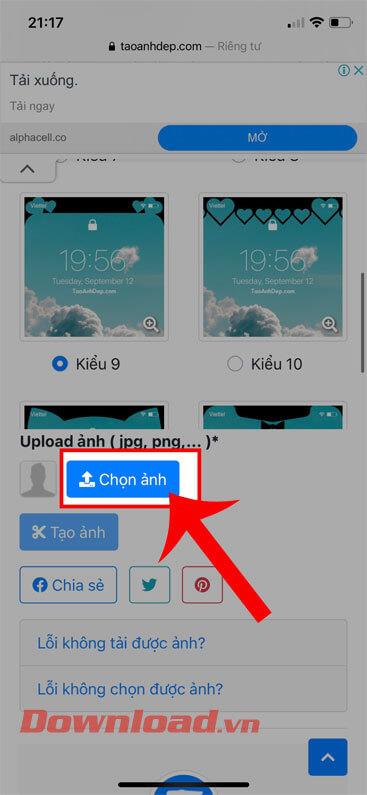
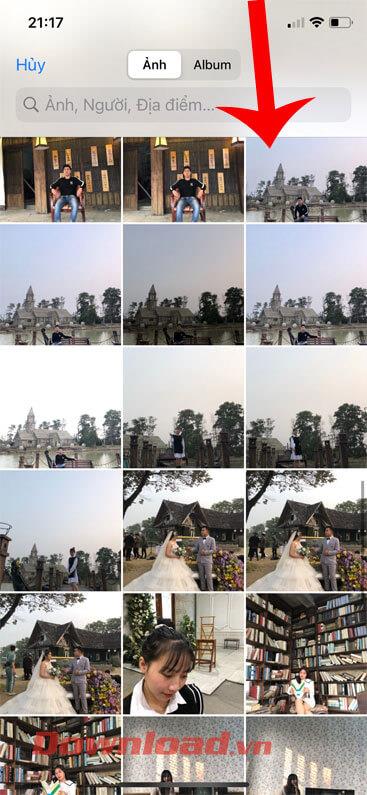
Schritt 5: An diesem Punkt erscheint das Bildbearbeitungsfenster auf dem Bildschirm, verschieben Sie den blauen Rahmen , um die Position des zu beschneidenden Bildes anzupassen, und klicken Sie dann auf die Schaltfläche Bild zuschneiden .
Schritt 6: Tippen Sie als Nächstes auf die Schaltfläche Foto erstellen .
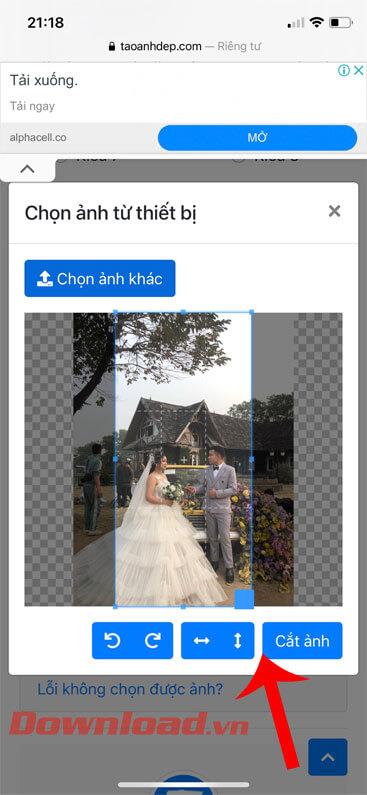
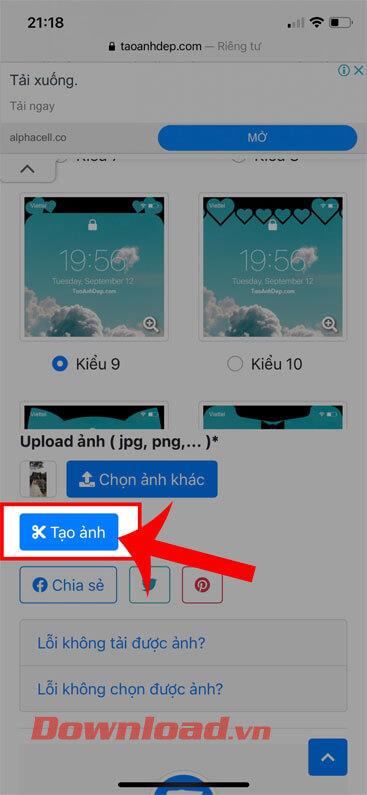
Schritt 7: Warten Sie einen Moment, bis die Image-Erstellung abgeschlossen ist, und klicken Sie dann auf die Schaltfläche Image herunterladen .
Schritt 8: Wenn die Meldung „Möchten Sie herunterladen “ auf dem Bildschirm erscheint, klicken Sie auf die Schaltfläche Download .
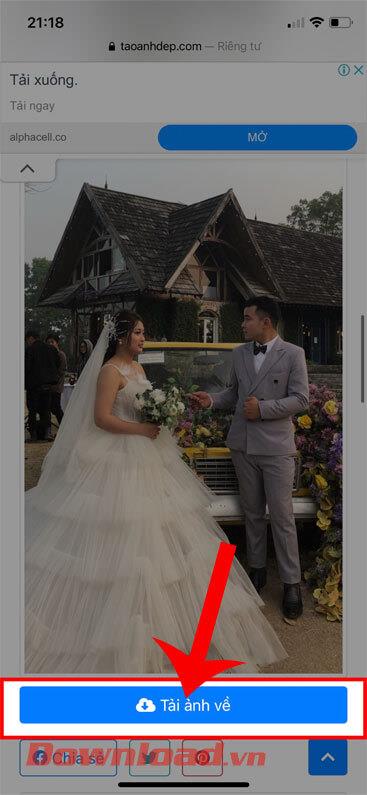
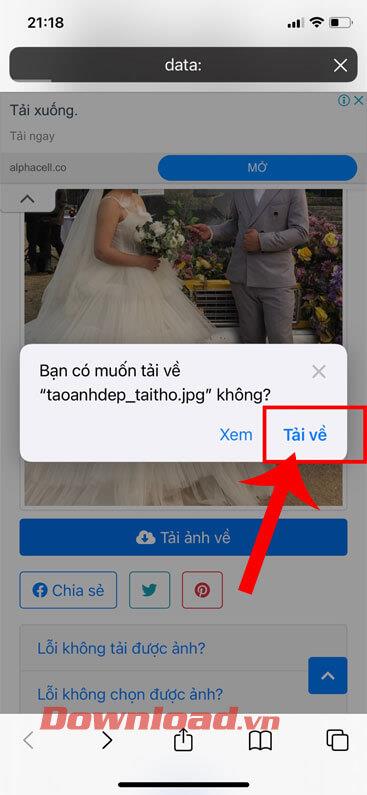
Schritt 9: Nachdem Sie das Bild auf Ihr Telefon heruntergeladen haben, klicken Sie auf den Aufwärtspfeil in der unteren linken Ecke des Bildschirms.
Schritt 10: Berühren Sie als Nächstes und das Element Als Hintergrundbild verwenden .
Schritt 11: Verschieben Sie das Bild mit dem korrekten Seitenverhältnis des Bildschirms und dann auf die Set - Taste .

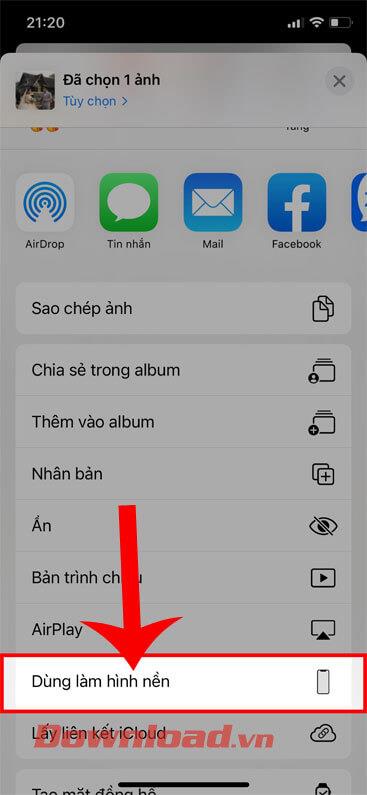

Schritt 12: Wählen Sie den Hintergrundeinstellungsmodus : Sperrbildschirm einstellen , Als Home-Bild einstellen , Beides einstellen .
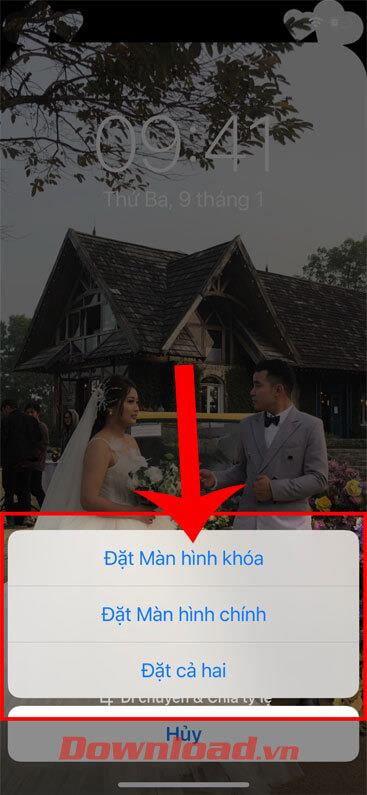
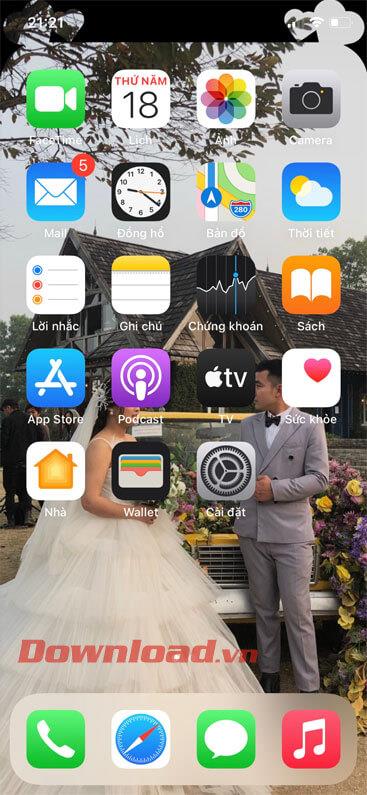
Wünsche dir viel Erfolg!